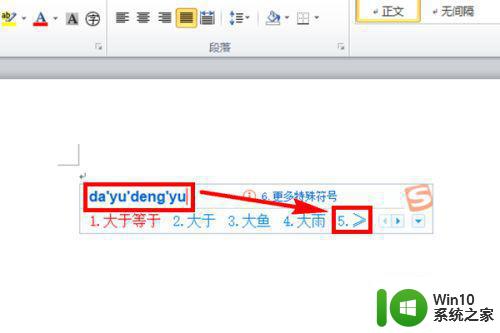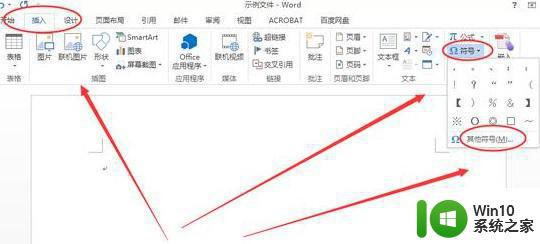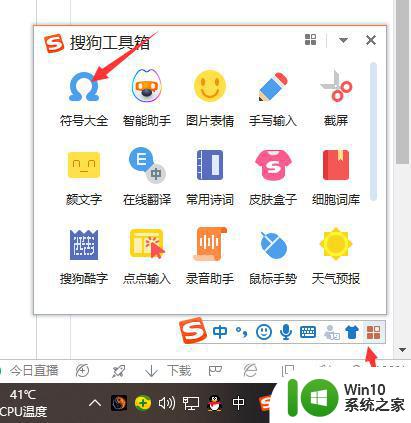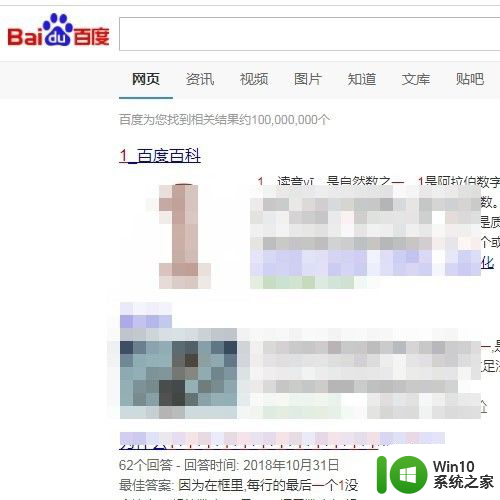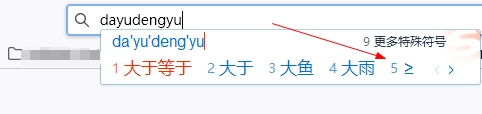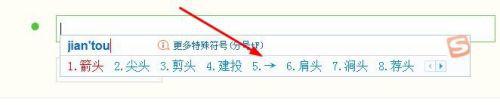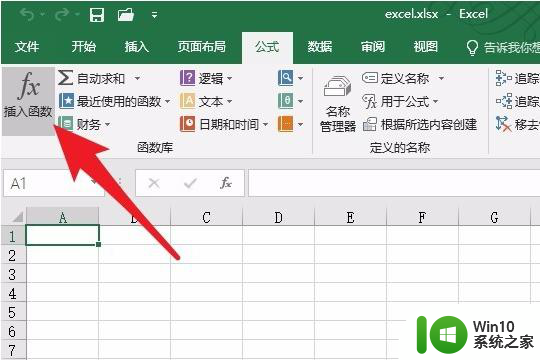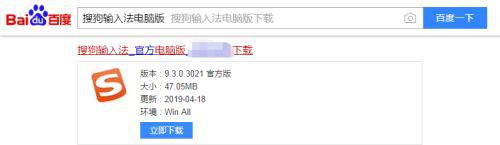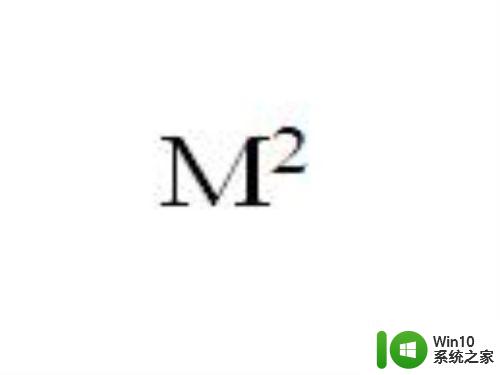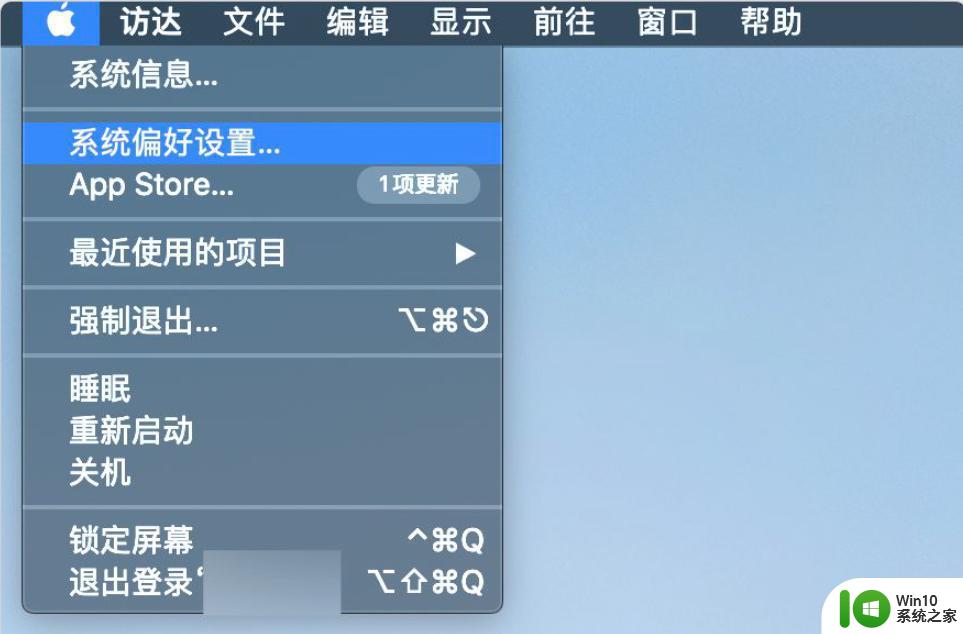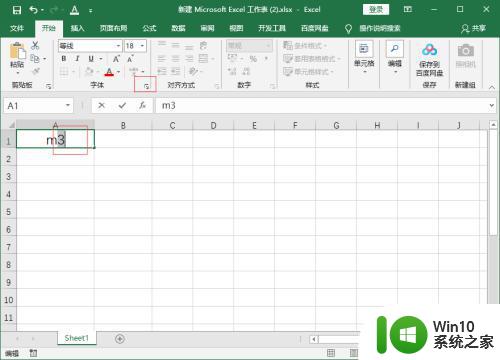小于等于符号≤如何打出来 如何在电脑上打出小于等于符号≤
更新时间:2023-11-28 12:46:11作者:yang
小于等于符号≤如何打出来,在日常生活和工作中,我们经常会用到各种数学符号来表示不同的含义,其中小于等于符号≤是一个经常被使用的符号之一。对于许多人来说,如何在电脑上打出这个符号却成为了一个难题。实际上打出小于等于符号≤并不是一件复杂的事情。在本文中我们将介绍几种简单的方法,帮助大家轻松地在电脑上打出这个符号,让我们一起来了解一下吧。
具体方法如下:
1、进入文档文件后点击要插入符号的位置,点击上方的插入菜单。
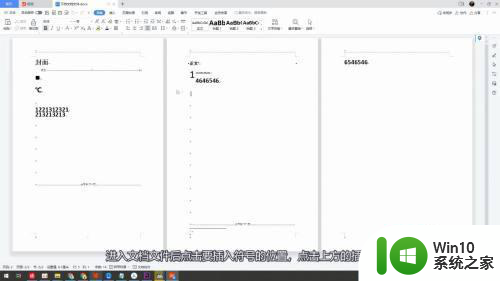
2、下拉符号选项后选择其他符号,在符号类型中选择数学运算符。
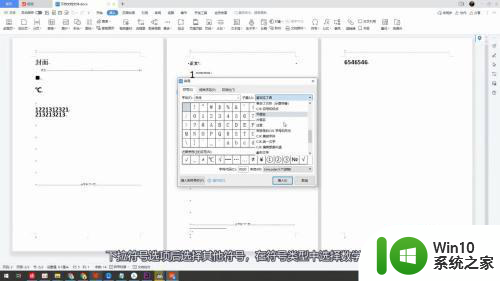
3、在符号列表中找到并点击小于等于符号后点击插入就行了。

以上就是如何打出小于等于符号(≤)的全部内容,如果你遇到相同的情况,可以按照以上方法来解决。